
[Caldo] Come trasferire foto da iPhone a Chromebook in 5 modi

iPhone e Chromebook sono la vera definizione di prodotti giganti della tecnologia che spesso non funzionano bene insieme a causa della compatibilità del software. Questo è il motivo per cui gli utenti riscontrano tutti i tipi di problemi durante il tentativo di trasferire foto da iPhone a Chromebook. Se siete sulla stessa barca e cercate una soluzione più semplice, non preoccupatevi più. Abbiamo selezionato vari semplici modi per consentirti di copiare le foto da iPhone a Chromebook. Leggi questa guida e scopri come trasferire foto da iPhone a Chromebook.

Non vuoi copiare tutte le foto sul tuo iPhone ma solo alcune di esse sul tuo Chromebook? Il nostro strumento dedicato, Coolmuster iOS Assistant, offre un'esperienza eccezionale. I suoi aspetti tecnici lo rendono l'opzione migliore per esportare foto da un iPhone a un computer. Rende l'esperienza estremamente semplice.
Il fattore più cruciale nel trasferimento dei dati è l'efficienza e l'efficacia. Coolmuster iOS Assistant ha davvero queste caratteristiche. Inoltre, uno strumento di trasferimento deve essere molto sicuro, conveniente e facile da usare, e questo strumento ha tutto questo. La parte migliore è che puoi trasferire foto specifiche, se lo desideri. Oltre alle foto, supporta il trasferimento di messaggi, contatti, segnalibri, musica, foto, app, video, ecc.
Inoltre, consente di visualizzare in anteprima la selezione dei file da trasferire. È inoltre possibile modificare le informazioni sui dati salvate sul iOS da un computer.
Come trasferire foto da iPhone a Chromebook utilizzando iOS Assistant:
01Installa il programma sul computer Chromebook e, successivamente, avvialo. Arriverai alla sua interfaccia principale. Da lì, collega il tuo iPhone al computer con una USB.
02Il software riconoscerà l'iPhone connesso e vedrai un popup sul Chromebook. Tocca l'opzione Autorizza , quindi tocca Continua.


03Fai clic sulla cartella Foto e visualizza in anteprima tutte le informazioni dettagliate mentre selezioni le foto da trasferire. Una volta terminato, premi Esporta per trasferire le immagini dall'iPhone al Chromebook.
Leggi anche:
Come trasferire i video dall'iPhone al tuo computer? Questo potrebbe aiutare!
2 metodi ti mostrano come trasferire foto da iPhone a iPhone
iCloud è un cloud storage ufficiale di Apple che consente agli utenti di conservare i propri file nel cloud. Puoi facilmente conservare i file del tuo iPhone in iCloud, comprese le foto, e accedervi e salvarli su un Chromebook. Con iCloud, sarà facile e veloce copiare le immagini dal tuo iPhone a un Chromebook, a condizione che tu sappia come fare.
Di seguito sono riportati i passaggi su come scaricare immagini da iPhone a Chromebook:
Passaggio 1. Apri l'app Impostazioni sul tuo iPhone e fai clic su [il tuo nome] in alto. Ora premi su iCloud, quindi scegli Foto. Ora, attiva l'opzione Foto di iCloud per sincronizzare le foto con iCloud.

Passaggio 2. Sul Chromebook, apri un browser e vai al sito Web di iCloud . Accedi al tuo account utilizzando l'ID Apple e il codice.
Passaggio 3. Vedrai i dati archiviati su iCloud. Scegli Foto e seleziona gli elementi che desideri salvare sul Chromebook.

Fare clic sul pulsante Download nella parte superiore.
Nota: Sia l'iPhone che il computer dovrebbero essere connessi a Internet prima di poter utilizzare correttamente questa opzione. Inoltre, iCloud offre 5 GB di spazio di archiviazione gratuito e, se ritieni che lo spazio di archiviazione di iCloud non sia sufficiente, dovrai eseguire l'aggiornamento e quindi pagare per lo spazio di archiviazione di iCloud.
Google Foto è un fantastico servizio di archiviazione cloud e condivisione di foto introdotto da Google. Questa applicazione ti consente di scaricare, accedere e sincronizzare le foto su tutti i dispositivi collegati allo stesso account Gmail. Tramite Google Foto, puoi accedere e condividere le foto su iPhone in piena qualità su altri dispositivi come Chromebook. In questo modo, puoi accedere alle immagini di backup sempre e ovunque, a condizione che tu acceda utilizzando lo stesso account Gmail. Ecco i passaggi:
Passaggio 1. Innanzitutto, installa e apri l'applicazione Google Foto sul tuo iPhone. Quindi, registrati/accedi al tuo account Gmail. Successivamente, fai clic sul pulsante del profilo , quindi vai su Impostazioni foto.

Passaggio 2. Abilita Backup e sincronizzazione. Puoi anche scegliere una cartella o tutte le cartelle delle immagini che desideri trasferire sul Chromebook.

Passaggio 3. Vai al browser di un sito Web sul tuo Chromebook, quindi inserisci Google Foto nella barra di ricerca. Accedi utilizzando lo stesso account Gmail che hai utilizzato per eseguire il backup delle immagini del tuo iPhone sul sito di Google Foto.
Passaggio 4. Infine, scegli le immagini dall'iPhone, quindi apri il menu con i puntini di sospensione . Scegli il pulsante Download dall'elenco a discesa e salva le foto selezionate sul Chromebook.
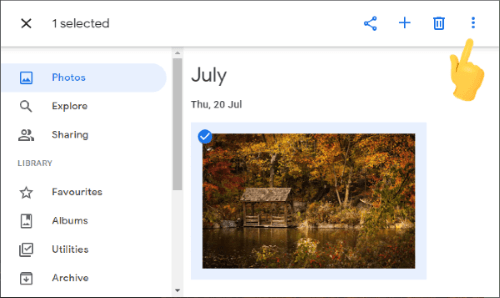
Usare Google Foto per trasferire le foto dell'iPhone è piuttosto semplice e conveniente. Ma Google Foto ha la sua giusta dose di limitazioni. Ad esempio, potrebbero verificarsi interruzioni durante il processo di download perché si basa su Internet. Non è possibile eseguire il backup selettivo delle foto.
Leggi altri suggerimenti:
4 metodi migliori per ottenere messaggi iPhone su PC [Aggiornato]
I 6 migliori esploratori di file iPhone per utenti iPhone [Windows/Mac]
Il trasferimento di immagini tramite USB è uno dei modi più semplici ma efficaci per copiare file tra smartphone e computer. È un modo tradizionale di trasferire file che torna utile quando si esportano foto di iPhone su un Chromebook. Ecco i passaggi per iniziare:
Passaggio 1. Innanzitutto, collega l'iPhone al Chromebook tramite USB. Assicurati di fare clic su Autorizza sull'iPhone quando viene visualizzata la notifica.
Passaggio 2. Quindi, apri l'applicazione File sul Chromebook per accedere al telefono. Vai alla cartella con le immagini che intendi trasferire. Puoi anche creare una cartella sul computer per salvare le foto.
Passaggio 3. Infine, scegli le immagini che desideri trasferire e trascinale nella cartella creata.
Snapdrop è un altro modo efficiente per trasferire foto, documenti, file multimediali e altro da iPhone a Chromebook. Questa app è ottima per condividere file grazie alla crittografia del protocollo HTTPS.
L'app Snapdrop consente anche un trasferimento wireless in cui puoi trasferire le tue foto dal tuo iPhone al tuo Chromebook tramite WiFi.
Ecco i passaggi per utilizzare Snapdrop:
Passaggio 1. Apri il computer Chromebook e vai al sito Web Snapdrop.net su un browser Chrome. Apri il tuo iPhone e visita il sito Web di Snapdrop su un browser.
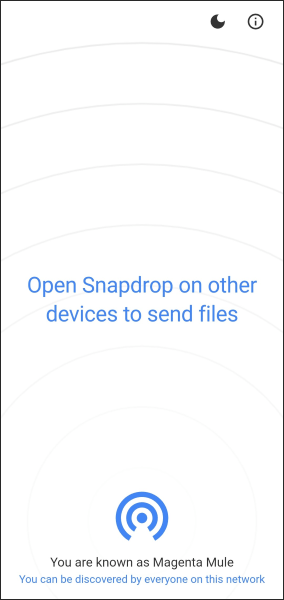
Passaggio 2. Troverai il nome del Chromebook con l'icona visualizzata sullo schermo dell'iPhone. Toccalo, quindi scegli le foto che desideri copiare sul Chromebook.
Passaggio 3. Fai clic su Scarica sul Chromebook per trasferire tutte le tue foto.
Questo è tutto per trasferire le foto in modalità wireless tramite Snapdrop su un Chromebook. La parte migliore è che puoi farlo da entrambe le estremità.
Questo è tutto su come inviare foto da iPhone a Chromebook. Questi sono i modi più efficienti per copiare le immagini tra un iPhone e un Chromebook. Con queste opzioni, copierai i dati dall'iPhone al Chromebook senza problemi e senza alcun problema. Scegli il metodo più adatto alle tue esigenze e più semplice da usare.
Nel complesso, Coolmuster iOS Assistant è la soluzione altamente raccomandata. L'app garantisce alti tassi di successo senza perdita di qualità.
Articoli Correlati:
Eseguire il backup dei contatti iPhone su Google? Dai un'occhiata ai 5 semplici metodi qui!
Come eseguire il backup dei contatti su iPhone con facilità [Risolto in 5 modi]
[RISOLTO!] 7 Correzioni rapide alle app che non vengono trasferite al nuovo problema di iPhone
Eseguire il backup dei messaggi su iCloud: consigli e trucchi utili da non perdere
Come trasferire foto da iPhone a PC Windows 10/11 in pochi minuti
Aggiornamento 2023: i 7 migliori file manager per iPhone e iPad su Windows





